本当はLTE機能がついた、iPad Proを買う予定だったんだけど、9月の新機種発表まで待てなかったし、外出先でメールやエクセルの編集が必要になるので、どうせなら、Windows端末にしてしまおう。と思って、電気屋に立ち寄ったら丁度Surface Goの発売日であり、初回ロット入荷数が凄く少なく、あとで買いたいと思った時に、在庫入荷待ちで一ヶ月も待つのが嫌だったので、衝動的に買ってしまった。
それに、飽きたり、やっぱりiPad Proが欲しくなったら、メルカリにでも出品すればいいや。と思ったりもした。


購入したのは、容量が128GBでメモリ8GB版の方。どうせならフルスペック版にしておいたほうが後で後悔しないと思って買いました。体感でeMMCとSSDの速度差ってわかるのかなー?搭載メモリはchromeでタブを沢山開くと顕著に遅くなるので体感できるけど。ファイルの転送速度とかなどうかなー?
セットアップ
- 液晶保護フィルム装着 (ELTD ガラスフィルム 日本旭硝子製)
- 背面保護シート装着 (ビザビ 傷修復本体保護フィルム OverLay Magic)
- サクッとWindows Sモードから脱出
- Microsoft Officeのライセンス登録
- 普段使ってるアプリをインストール
- chrome
- Google日本語入力
- Evernote
- Executor (ランチャーアプリ)
- Dropbox
- あふw (ファイラー)
- Caps LockをCTRLに変更
- 無変換、変換でIMEのOn/Off 切替え
使ってみて良かった点
- キーボードカバーをつけても軽いし、カバーを閉じたときにiPadみたいに段付きがない。
- Windows環境を気軽に持ち歩ける。
- カバーキーボードの打鍵が思ってたよりも打ちやすかった。
使ってみて良くなかった点
- やっぱり、アプリの動作がもっさり。chromeで新規のタブを作成したりすると引っかかる感じがする。
- 液晶がiPadと比べると鮮やかさで劣っている。
- タブモードで使うアプリ、ツールがないので、キーボードカバー必須。というか、これをタブレットとして使う人いるのかな?
- タイプカバーを開いたら、電源ONにして欲しい。
- タブとして使わないけど、カバーを後ろに回したときにキーが当たる?のが気になる。

コメント